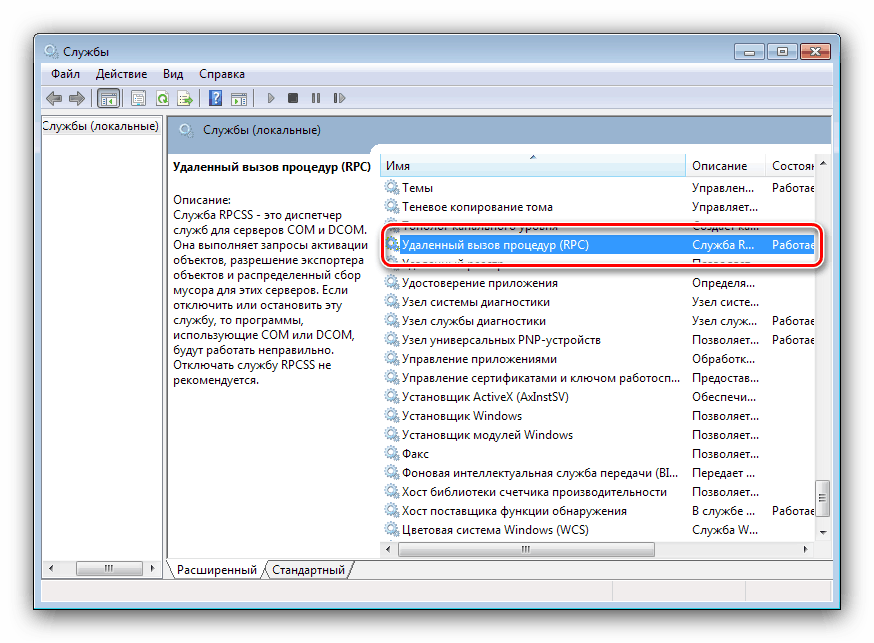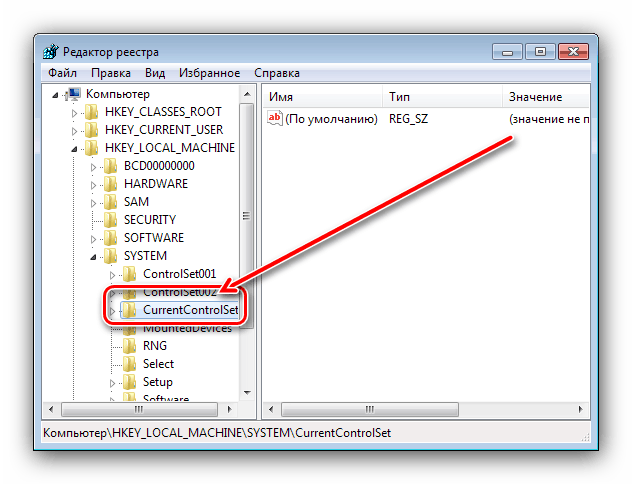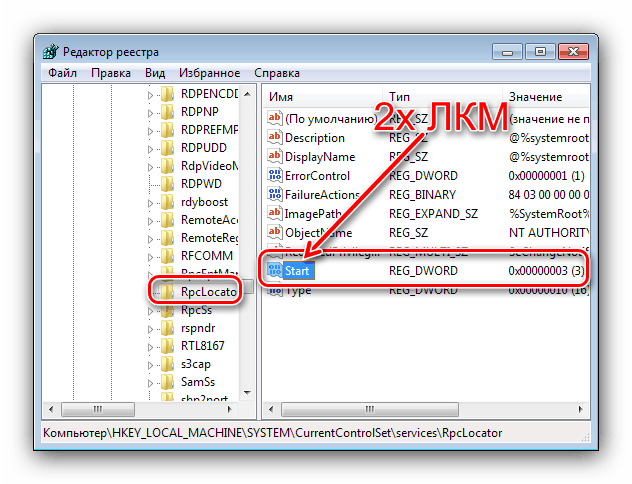رفع خطای "عدم موفقیت با یک تماس از راه دور" در ویندوز 7
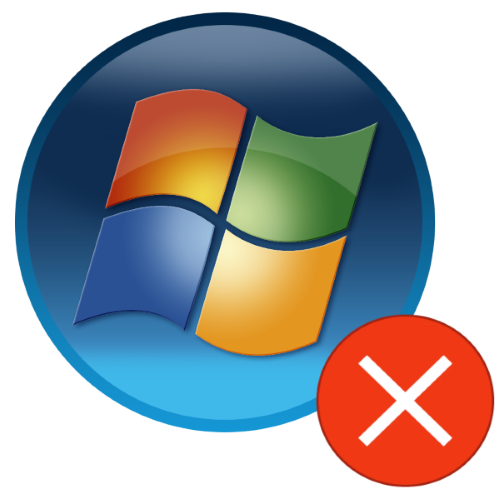
بعضی اوقات ممکن است کاربران ویندوز 7 با مشکل زیر روبرو شوند: تلاش برای باز کردن یک پوشه ، پرونده یا راه اندازی یک مؤلفه سیستم باعث بروز خطا "عدم موفقیت در تماس با روش از راه دور" می شود. بیایید ببینیم که چرا این اتفاق می افتد و چگونه می توان از شر آن خلاص شد.
مطالب
عدم موفقیت تماس از راه دور "در ویندوز 7
قبل از شروع بررسی روشهای عیب یابی ، ابتدا بحث خواهیم کرد که چرا این خطا ظاهر می شود. دلایل به شرح زیر است:
- گزینه های نادرست راه اندازی برای خدمات ویندوز؛
- نصب برخی از نرم افزارهای خاص؛
- پرونده های سیستم فاسد.
- یک یا چند ماژول RAM خراب است.
بر این اساس ، روش های رفع خطا به تشخیص صحیح انجام شده بستگی دارد.
روش 1: تنظیمات راه اندازی صحیح سرویس
اغلب اوقات ، خرابی مورد نظر به دلیل تنظیمات نادرست برای شروع خدمات مرتبط با تماس با روش از راه دور ایجاد می شود. می توانید این گزینه ها را بررسی کرده و از طریق یک ضربه محکم و ناگهانی خاص برطرف کنید.
- با پنجره "Run" با ترکیبی از Win + R تماس بگیرید ، کد service.msc را در آن وارد کنید و Enter را بزنید.
- اول از همه ، سرویس "Remote Procedure Call (RPC)" را پیدا کنید و با کلیک بر روی دکمه سمت چپ ماوس روی آن دوبار کلیک کنید.
![یک سرویس تماس از راه دور را برای برطرف کردن عدم موفقیت در تماس با روش در ویندوز 7 انتخاب کنید]()
یک پنجره خواص ظاهر می شود. اطمینان حاصل کنید که برگه "General" باز است ، سپس منوی "Startup Type" را پیدا کنید - مورد "Automatically" باید در آن تنظیم شود. اگر اینگونه نباشد ، این پارامتر را به صورت دستی تنظیم کرده و تغییرات را اعمال کنید.
- سپس ، به همان روش ، خصوصیات خدمات "RPC Endpoint Mapper" و "DCOM Server Launcher Process" را باز کنید - نوع راه اندازی آنها نیز باید روی "Automatic" تنظیم شود .
- در عوض ، گزینه شروع به کار "Remote Procedure Call Locator (RPC)" باید پارامتر "Manual" را داشته باشد.
- راه اندازی مجدد کامپیوتر.
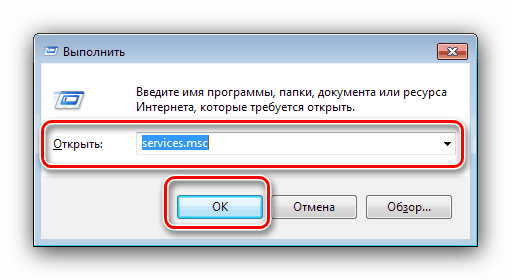
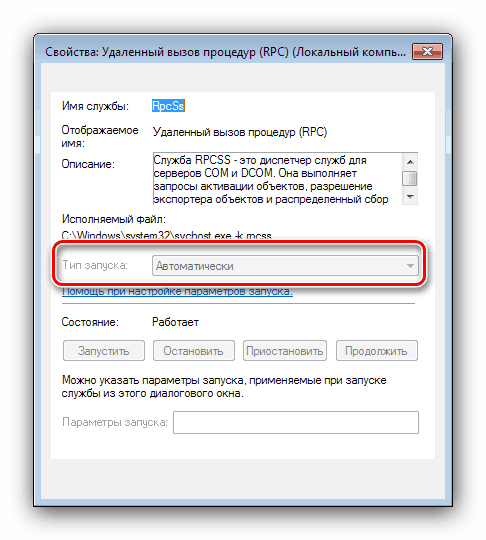
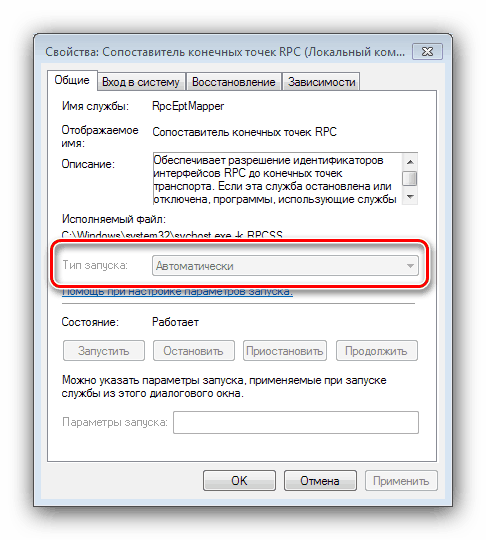
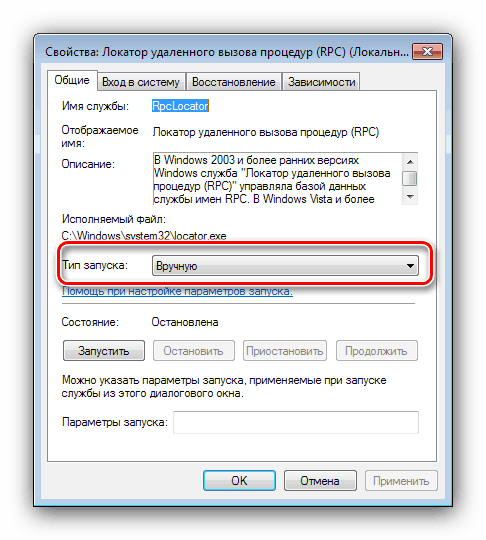
بعضی اوقات اتفاق می افتد که انواع پارامتر از مدیر سرویس قابل تغییر نیست. در این حالت ، رجیستری به ما کمک می کند.
- دوباره با پنجره Run تماس بگیرید که در آن نوع
regedit. - ویرایشگر رجیستری باز خواهد شد . به آدرس زیر بروید:
HKEY_LOCAL_MACHINESYSTEMCurrentControlSetServices![با استفاده از سرویس های موجود در رجیستری ، خطای تماس با ویندوز 7 رفع شود]()
قبل از شروع دستکاری ها ، توصیه می کنیم که یک نسخه پشتیبان از بوش تهیه کنید - برای این کار ، مورد "ویرایش" را باز کنید ، "صادرات" را انتخاب کنید و منطقه را در هر مکان راحت ذخیره کنید.
- پس از ایجاد نسخه پشتیبان ، می توانید ویرایش را شروع کنید. فهرست بخش RpcLocator را در بخش باز پیدا کنید و آن را باز کنید - باید یک ورودی در داخل آن وجود داشته باشد به نام Start . با LMB روی آن دوبار کلیک کنید.
![پارامترهای شروع سرویس در رجیستری برای برطرف کردن فراخوانی فراخوانی روی ویندوز 7]()
یک پنجره ویرایش ظاهر می شود - مقدار پارامتر را "3" تنظیم کنید .
- بعد ، دایرکتوری ها DcomLaunch ، RpcEptMapper ، RpcS را به نوبه خود پیدا کنید - پارامترهای مقدار Start در آنها باید "2" باشد.
- پس از اعمال همه تغییرات ، "ویرایشگر رجیستری" را ببندید و دستگاه را مجدداً راه اندازی کنید.
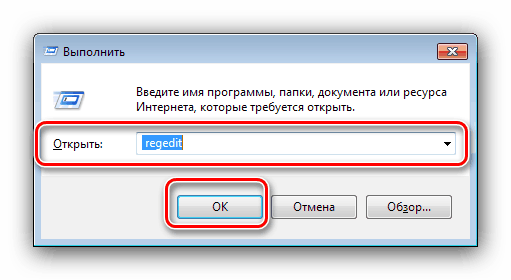
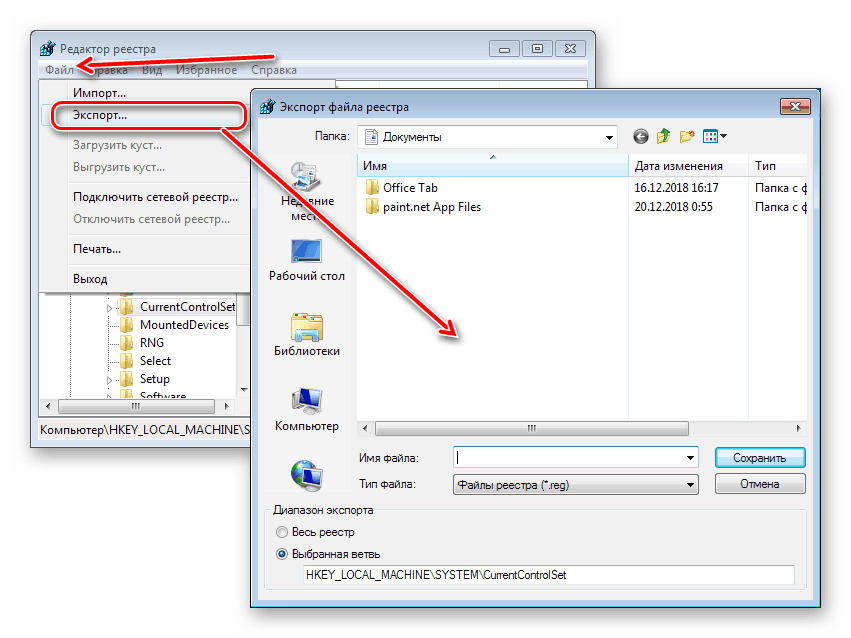
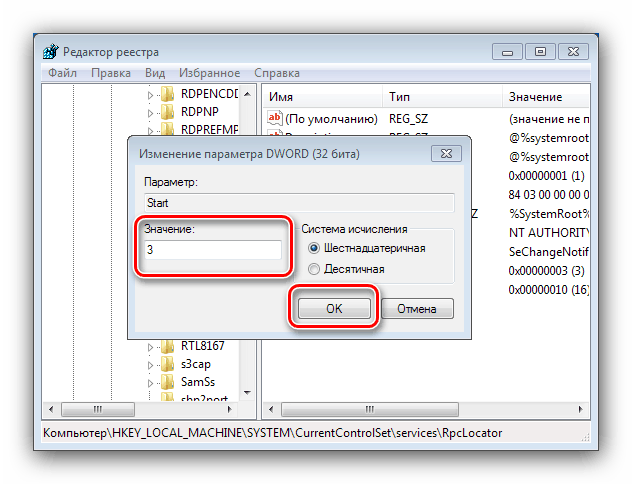
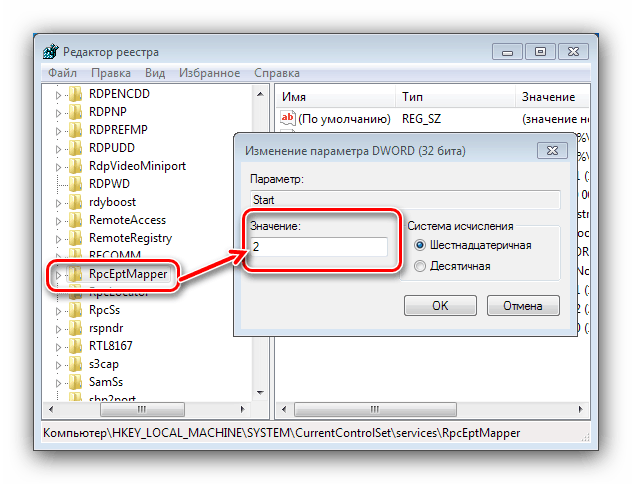
اگر همه چیز با پارامترهای شروع خدمات شروع می شود ، علت خطا متفاوت است و شما باید از روشی متفاوت استفاده کنید.
روش 2: برنامه های متناقض را حذف کنید
دومین دلیل متداول برای خطا "عدم موفقیت در یک تماس از راه دور" تعارض نرم افزار شخص ثالث است که از روی دسته های زیر روی رایانه نصب می شود:
- مشتری تورنت (مخصوصاً اغلب مدیات )؛
- دسترسی به سرورها برای سرورهای FTP.
- ابزارهای مدیریت فضای دیسک
- برخی از بازی ها
برای تعیین دلیل دقیق ، باید کامپیوتر را در "حالت ایمن" بوت کنید و عملکرد آن را بررسی کنید. 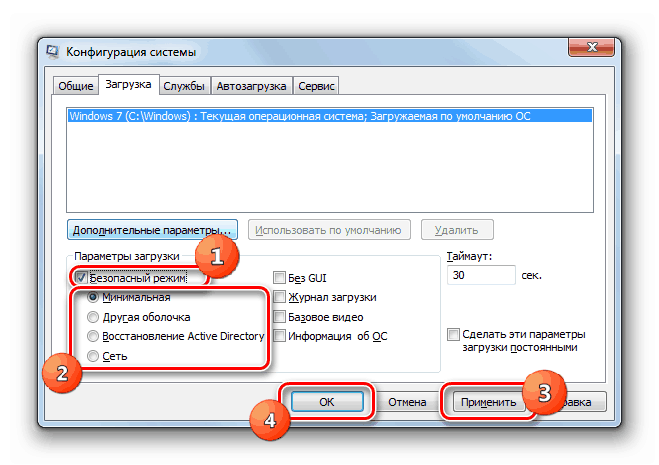
درس: نحوه راه اندازی ویندوز در حالت ایمن
اگر معلوم شود که در "Safe Mode" سیستم آنطور که باید عمل می کند ، قطعاً نرم افزار مشخص شده دلیل این مشکل است و شما باید آن را حذف کنید.
جزئیات بیشتر: حذف بازی ها و برنامه ها در ویندوز 7
روش 3: عیب یابی مشکلات پرونده سیستم
خطای مورد نظر در صورت بروز مشکل در پرونده های لازم برای کار سیستم ممکن است رخ دهد. برای شناسایی منحصر به فرد این علت عدم موفقیت ، باید از ابزار SFC استفاده کنید که از طریق "خط فرمان" موجود است . همچنین ممکن است احیا شود.
درس:
بررسی فایل های سیستم در ویندوز 7
بازیابی فایل سیستم ویندوز 7
بررسی ظرفیت کار هارد دیسک مفید خواهد بود ، مشکل در نظر گرفته شده اغلب اولین علامت مشکلات HDD است. 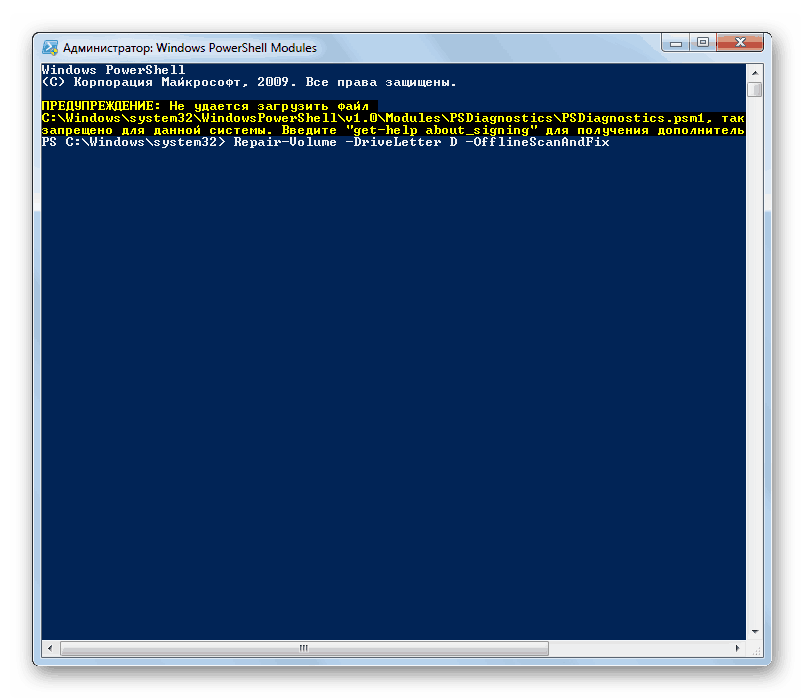
جزئیات بیشتر: چگونه می توان هارد خود را برای خطاها در ویندوز 7 بررسی کرد
در صورت وجود نقص درایو دیسک سخت ، فقط یک راه حل برای مشکل وجود دارد - جایگزینی آن.
روش 4: عیب یابی رم
سرانجام ، نادرترین ، اما ناخوشایندترین منبع خرابی ، خرابی ماژول های RAM است. برای تشخیص دقیق نقص در RAM ، آنها باید تست استرس را انجام دهند. 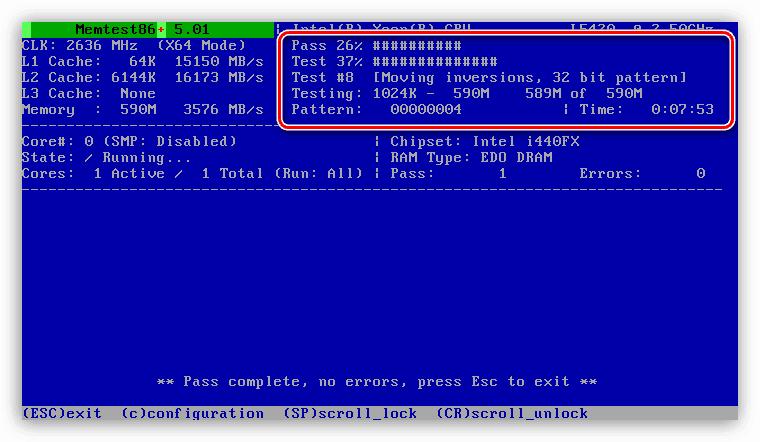
درس: بررسی رم روی رایانه با ویندوز 7
اگر مشکل RAM است ، باید آن را نیز جایگزین کنید. به عنوان یک راه حل موقت ، می توانید نوارهای بد را از رایانه جدا کنید.
نتیجه گیری
ما الگوریتم تشخیصی و روشهای رفع خطا "عدم موفقیت در یک تماس از راه دور" را در ویندوز 7 مورد بررسی قرار دادیم.